Slack integration
Partner Privacy Policy
Slack Adatvedélem
Mi az a Slack?
A Slack egy ingyenes felhőalapú csapat-együttműködési eszköz, amely lehetővé teszi a felhasználók számára, hogy valós időben cseréljenek szöveges üzeneteket és fájlokat. Alapvetően vállalati üzenetküldőként működik, további funkciókkal, amelyek lehetővé teszik a felhasználók számára, hogy üzeneteket keressenek, harmadik féltől származó alkalmazásokat csatlakoztassanak, vagy telefon- és videohívásokat folytassanak.
Hogyan profitálhat a Slack munkahelyi használatából?
A Slack használata nagyon előnyös, mert:
- Használata csökkenti az e-mailen keresztül beérkező leveleket
- Szinte azonnali választ kaphat kollégáitól
- Kollégái összes elérhetőségét egy helyen tekintheti meg
- Üzeneteket és fájlokat menthet el későbbre
- Létrehozhat emlékeztetőket az üzenetekről
- Üzeneteket küldhet saját magának (hogy ne felejtse el az ötleteket vagy a feladatokat)
Hogyan profitálhat a Slack és a LiveAgent összekapcsolásából?
Ha összekapcsolja LiveAgent-fiókját a Slackkel, automatikus értesítéseket kaphat a kijelölt Slack-csatornán belül:
- A LiveAgenten belül beérkezett minden új jegy
- Bármely nyitott jegy (valahányszor választ kap az ügyféltől)
- Minden lezárt jegy
- Szabályok meghatározása
Így a Slack és a LiveAgent összekapcsolásával értesítéseket kaphat az új jegyekről, vagy a megváltozott jegyállapotokról akkor is, ha nincs nyitva a LiveAgent irányítópultja. A Slack emlékeztetni fogja Önt a kijelölt csatornán, így tudni fogja, hogy ideje megválaszolni néhány ügyfélszolgálati kérdést.
Slack integrációja a LiveAgenttel
A Slack a LiveAgent segítségével hatékony eszközzé válhat. Valós időben cseveghet kollégáival, miközben ügynökbeszélgetéseket, videohívásokat, vagy egyéb ügyfél-interakciókat kezel a LiveAgent alkalmazásból. A Slack közvetlenül beépíthető a LiveAgentbe az egyedi plugin segítségével, ami elérhető a LiveAgent-fiókjában, így nincs szükség semmi extra letöltésre.
Először lépjen be a LiveAgent fiókjába, és lépjen a Konfiguráció> Rendszer> Pluginok menüpontba. Keresse meg a Slack integrációt a pluginok listájában és kattintson az Aktiválás csúszkára.
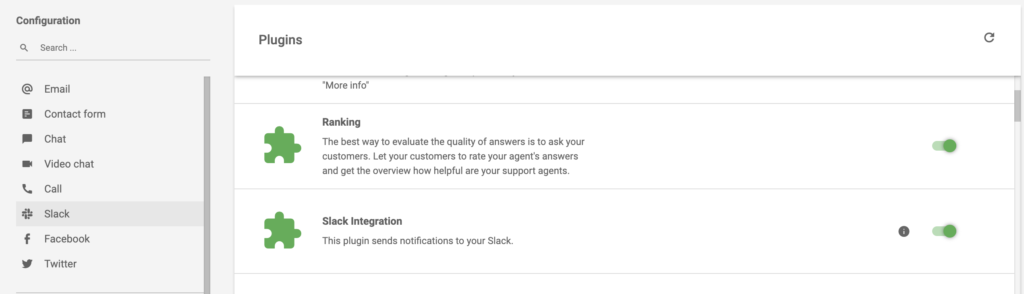
Ha végzett, láthatja, hogy az integráció aktív. A Konfiguráció részben görgessen felfelé a rendelkezésre álló kommunikációs csatornákat tartalmazó szakaszig. Kattintson a Slack-re, majd a Hozzáadás a Slack-hez gombra.
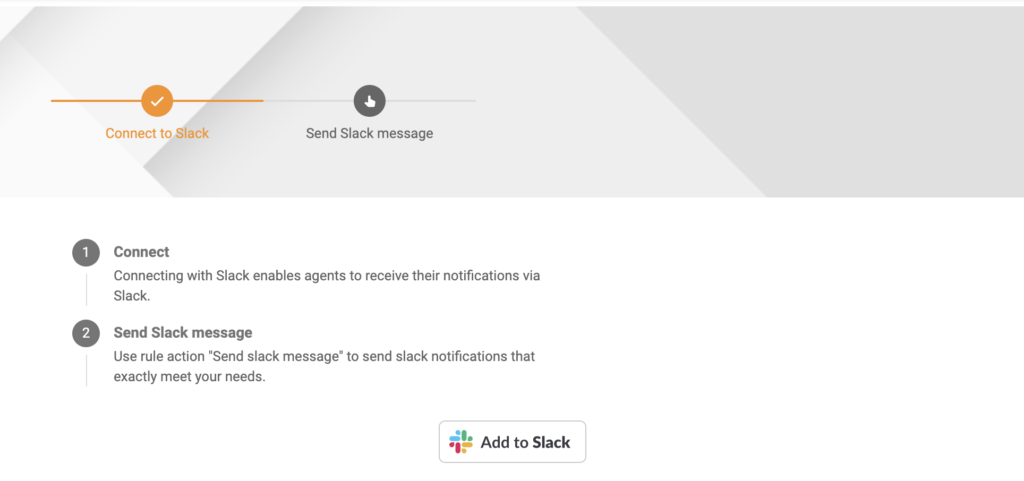
A Slack-nek hozzáférést kell kapnia bizonyos adatokhoz. Ha beleegyezik az adatokhoz való hozzáférés biztosításába, akkor az integráció beállítása kész.
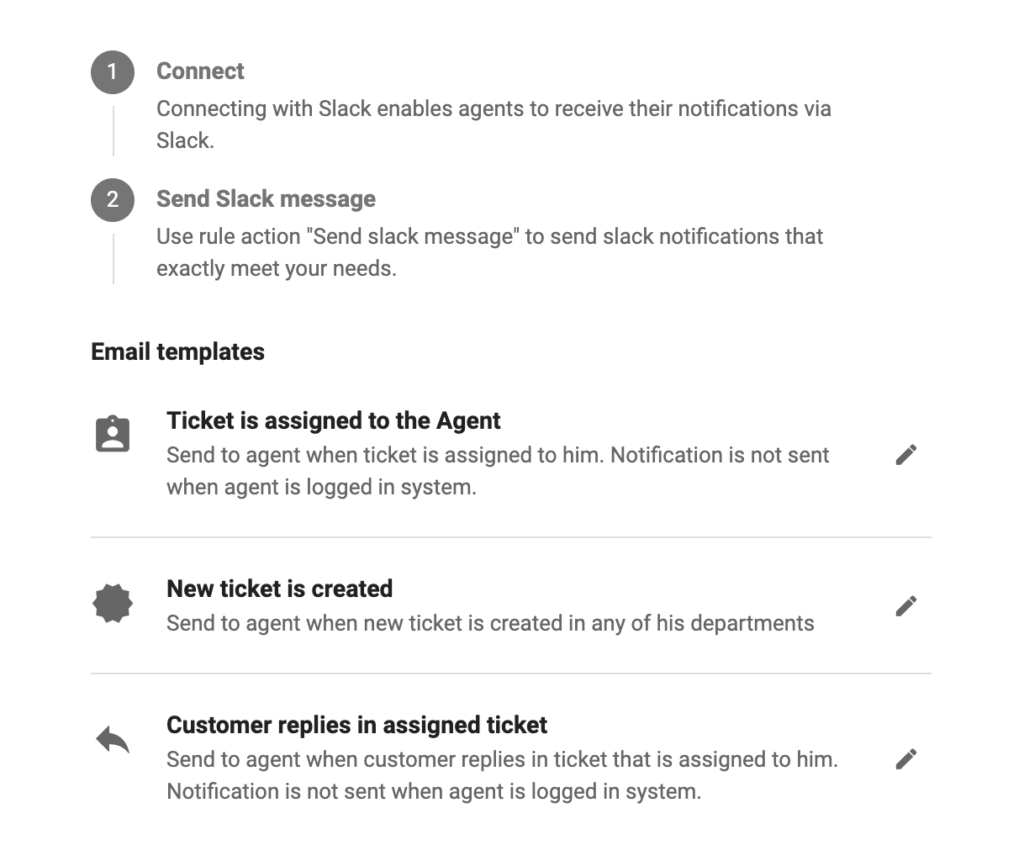
Ügynökei egyéni értesítéseket is konfigurálhatnak. Kattintson a nevének kezdőbetűjére a LiveAgent alkalmazás jobb felső sarkában, és válassza a profil szerkesztése lehetőséget. Ezután lépjen az Értesítések menüpontra. Külön menüpontot láthat a Slack értesítésekről. Válasszon ki egy Slack felhasználót, és válassza ki, hogy mit szeretne. Ezt követően kattintson a Mentés gombra.
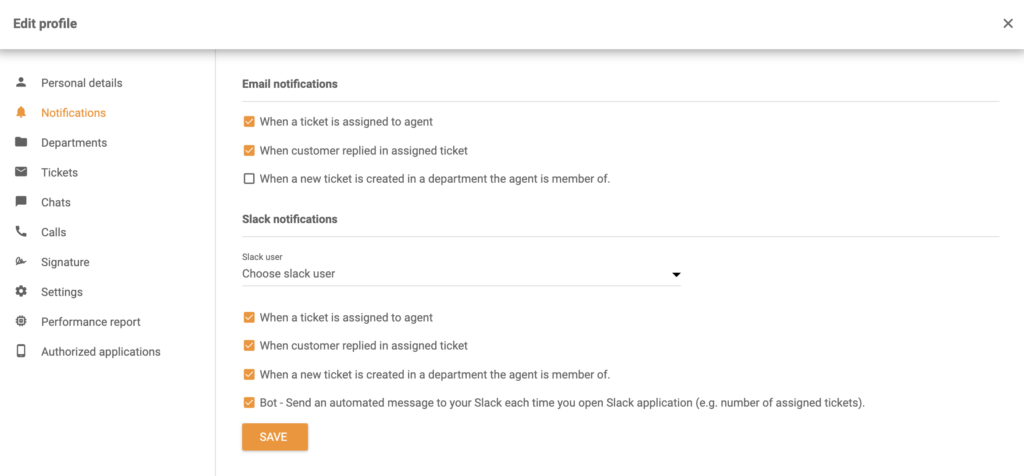
Az egyéni Slack értesítések beállítása a LiveAgentben
A Slack alkalmazás integrációja lehetővé tesz új szabályműveletek létrehozását – Slack üzenet küldését a LiveAgentben. Megadhat annyi Slack értesítési szabályt a saját beállításával és feltételeivel, amennyit csak szeretne. Így beállíthatja a Slack integrációt úgy, hogy a kívánt módon működjön, és értesítéseket kaphat az egyes eseményekről. Ebben rejlik a Slack értesítésünk ereje.
Kövesse ezt az útmutatót az egyedi Slack értesítések készítéséhez. Amikor létrehoz egy szabályt a LiveAgent programban, láthatja a Slack üzenet küldése opciót. Ez azt jelenti, hogy amikor a szabály feltételei teljesülnek, a Slack egyedi értesítést indít. Elküldhető a Slack munkaterületre, vagy az adott munkaterületen belül egy adott felhasználónak.
Vegyünk egy példát a Slack értesítés beállítására – Küldjön Slack értesítést, amikor címkét adnak a jegyhez. A címkék különféle felhasználási lehetőségeket kínálhatnak, és testre szabhatók. Például létrehozhat egy “Sürgős” címkét a jegyekhez, amelyet elsőbbségként kell megoldani a többi jeggyel szemben.
A LiveAgent Konfiguráció > Slack menüpontban kattintson a ceruza ikonra a Jegy hozzá van rendelve egy ügynökhöz mellett. Ezzel megnyílik egy új ablakszerkesztő ablak.
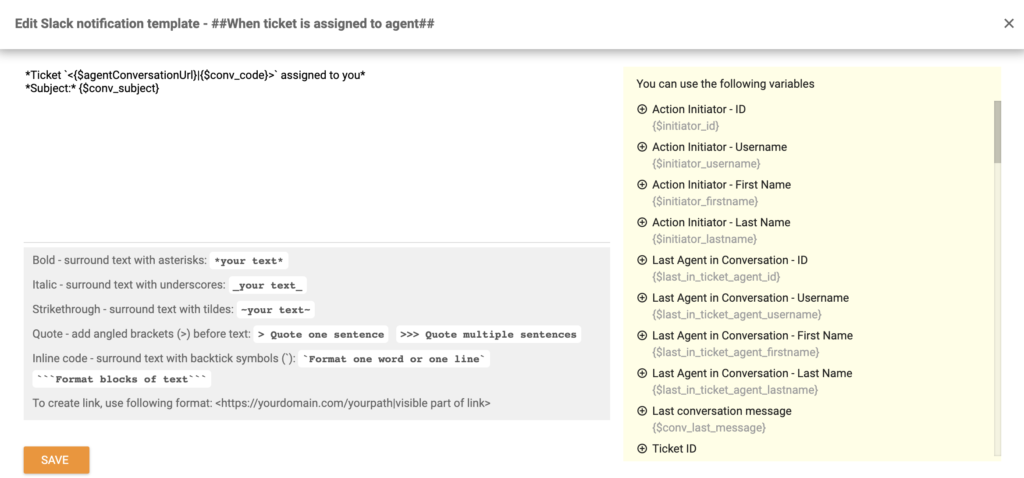
Itt létrehozhatja egyéni értesítését az alábbi ablakban elérhető útmutató követésével. Ebben a példában a szabály-aktiválási jegy címkéinek megváltoztatását használjuk, és meghatároztuk, hogy az aktiváló aktiválódjon, amikor a “Sürgős” címkét hozzáadják egy jegyhez egy adott osztályon. A szabály szerint a Slack üzenetet kell, hogy küldjön egy adott felhasználónak a Slack alkalmazásban.
Elküldhetjük a jegy azonosítóját, a létrehozás dátumát és a címkét hozzáadó ügynök nevét is.
Íme egy példa egy ilyen üzenetre és kódsorra. Készítsen saját példát, vagy másolja az alábbi példát, ha értesítést szeretne hozzáadni bizonyos címkékhez. Csak győződjön meg arról, hogy a megfelelő címke nevet használta. Kattintson a Mentés gombra, ha kész.
Ticket *<{$agentConversationUrl}|{$conv_code}>* created on {$conv_datecreated} from {$initiator_firstname}{$initiator_lastname} under department {$conv_departmentName} was marked as *Urgent*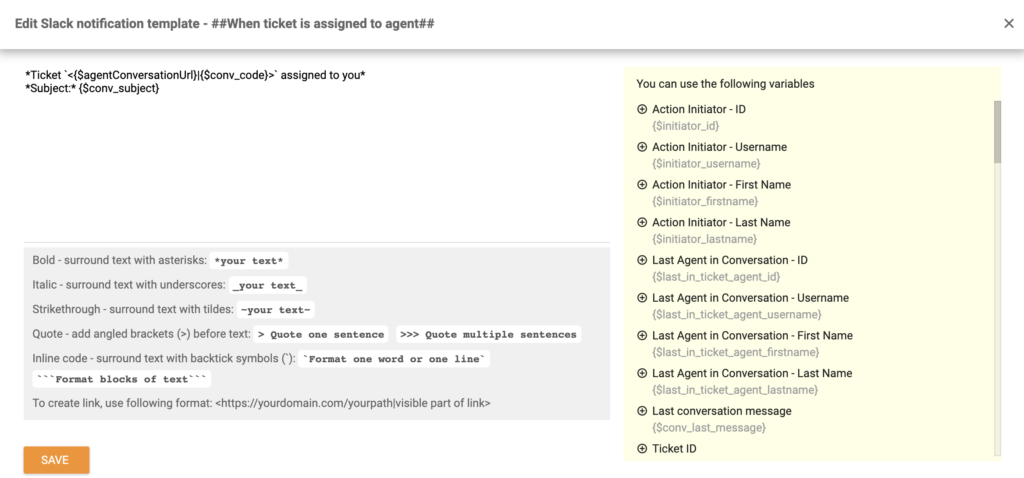
Szóval, amikor hozzáadjuk a “Sürgős” címkét egy jegyhez a LiveAgentben, egy értesítés azonnal értesít minket erről a Slackben.
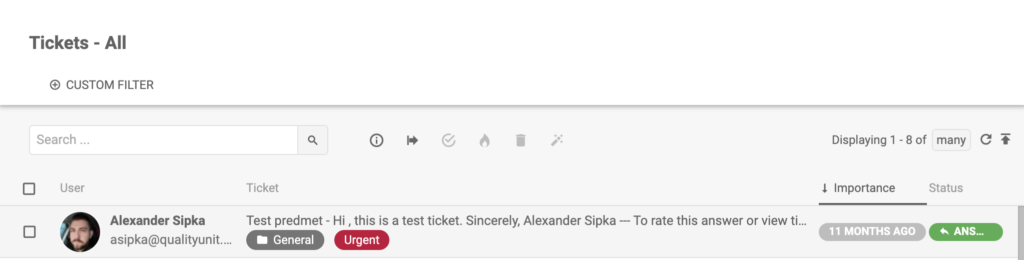
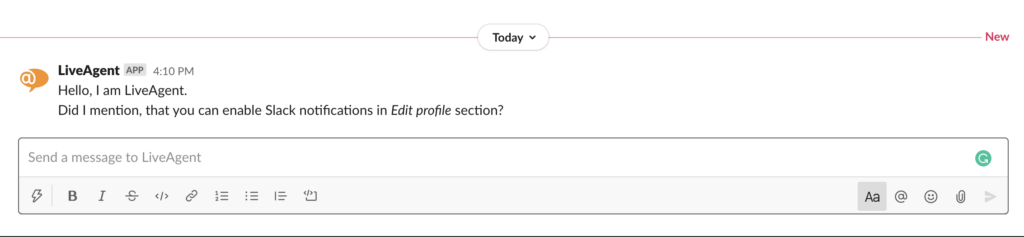
Hogyan integráljuk a Slacket a LiveAgenthez a Zapieren keresztül
Ha szeretné összekapcsolni a Slacket a LiveAgenttel a Zapier-integráción keresztül, kövesse ezt az egyszerű folyamatot. A Zapier megkönnyíti a két szoftver között működő konkrét események beállítását. Ezeket nevezzük kiváltóknak és cselekvéseknek. Az egyik integrált szoftverben beállíthat egy adott kiváltót, amely a másikban műveletet okoz.
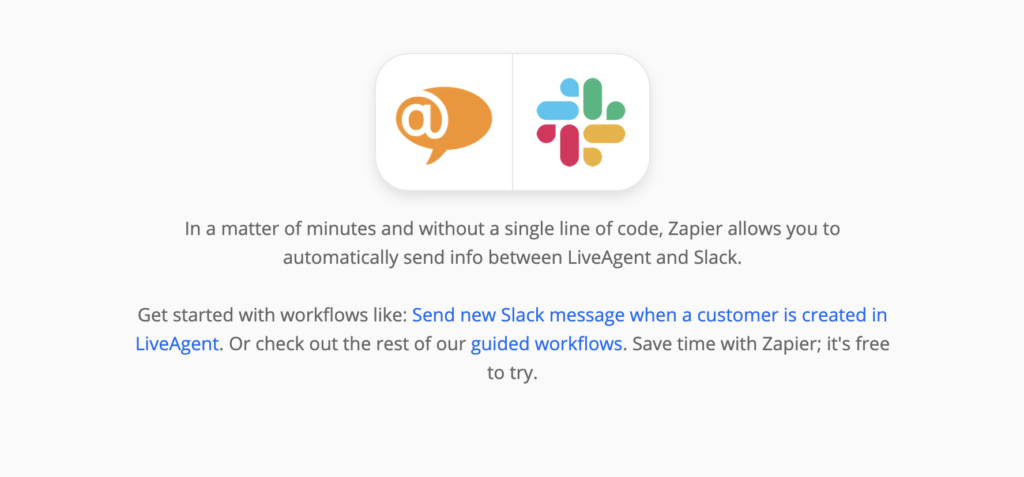
A folyamat egyszerű, percek alatt elvégezhető, és nincs szükség kódolási tapasztalatokra. Először be kell jelentkeznie Zapier-fiókjába. Ha nincs Zapier-fiókja, ezen a linken létrehozhat egyet. Ha végzett, lépjen a LiveAgent és Slack integrációk oldalára a Zapieren.
Görgessen lefelé, amíg meg nem jelenik a LiveAgent + Slack Csatlakoztatása Percek alatt címsor. Ez az a rész, ahol kiválaszthatja a kívánt műveletet és a kiváltót.
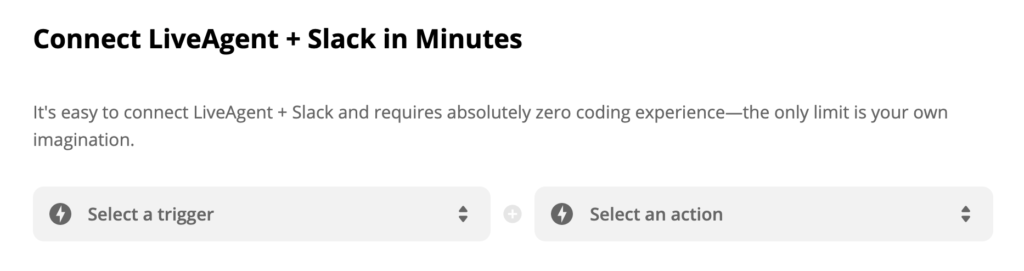
Mint korábban említettük, ezzel a Zapier-integrációval kiválaszthatja az igényeinek megfelelő esemény kiváltókat és műveleteket, ezért gondolja át, mit szeretne tenni az integrációval, és válasszon. Ennek az útmutatónak a bemutatásaként a Slack kiváltónak az Új Megemlítést és a LiveAgent Beszélgetés Létrehozása műveletet választottuk. Ha elkészült, kattintson a kék gombra LiveAgent + Slack Csatlakoztatása.
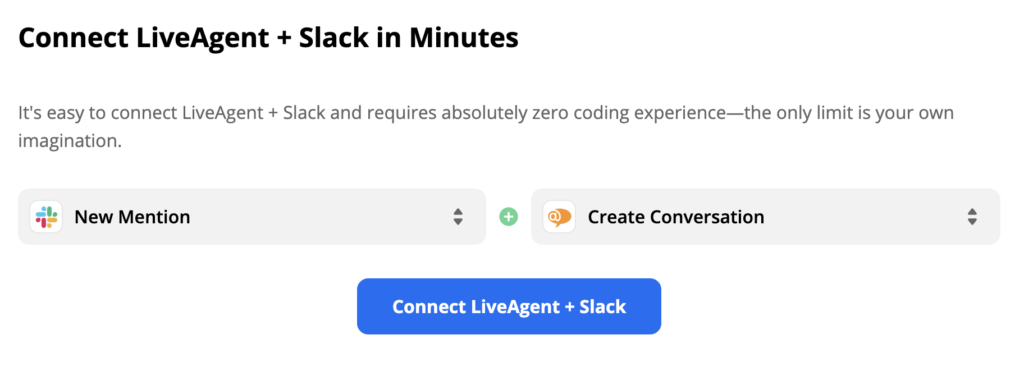
A következő szakasz megköveteli az egyéni Slack-kiváltó beállítását. A mi esetünkben be kell állítanunk egy Felhasználói Nevet, Kiemelni egy Szót és Kiváltani a Bot Üzeneteket.
A Felhasználónév mezőt üresen hagytuk, mert nem azt szeretnénk, hogy az esemény kiváltónkat egy adott felhasználóhoz kössük, hanem sokkal inkább a Slackben szereplő összes felhasználóhoz. Kiemelt Szóként a „probléma” kifejezést választottuk, a bot üzenetekhez pedig a Nem-et választottuk. Most, amikor a „probléma” szó megjelenik bármelyik Slack csatornánkban vagy a Slack üzenetünkben, akkor automatikusan jegyet kapunk a LiveAgentben.
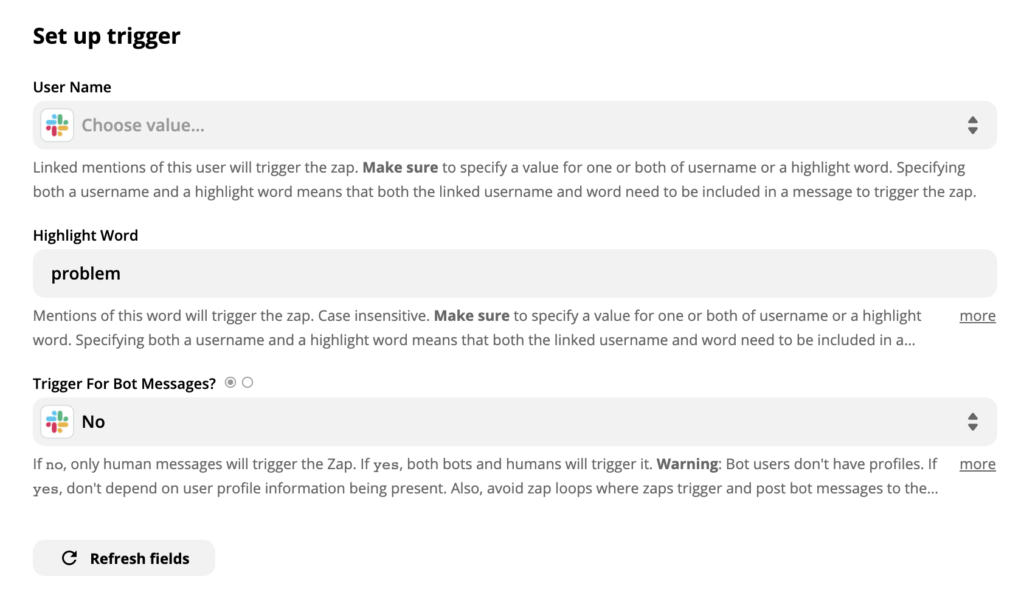
Ha végzett, győződjön meg arról, hogy tesztelte-e az aktiválási szabályt, hogy megfelelően működik-e. Ez a teszt kihagyható, de azért javasoljuk, hogy a folyamat későbbi részében megelőzze a problémákat.

Ha elkészült, már csak a LiveAgent művelet beállítása szükséges. Abban az esetben, ha még jobban meg akar határozni egy műveletet, ne felejtse el kitölteni a nem kötelező mezőket is. Ellenkező esetben töltse ki csak a kötelező mezőket, például az e-mail címet és az üzenet tárgyát.
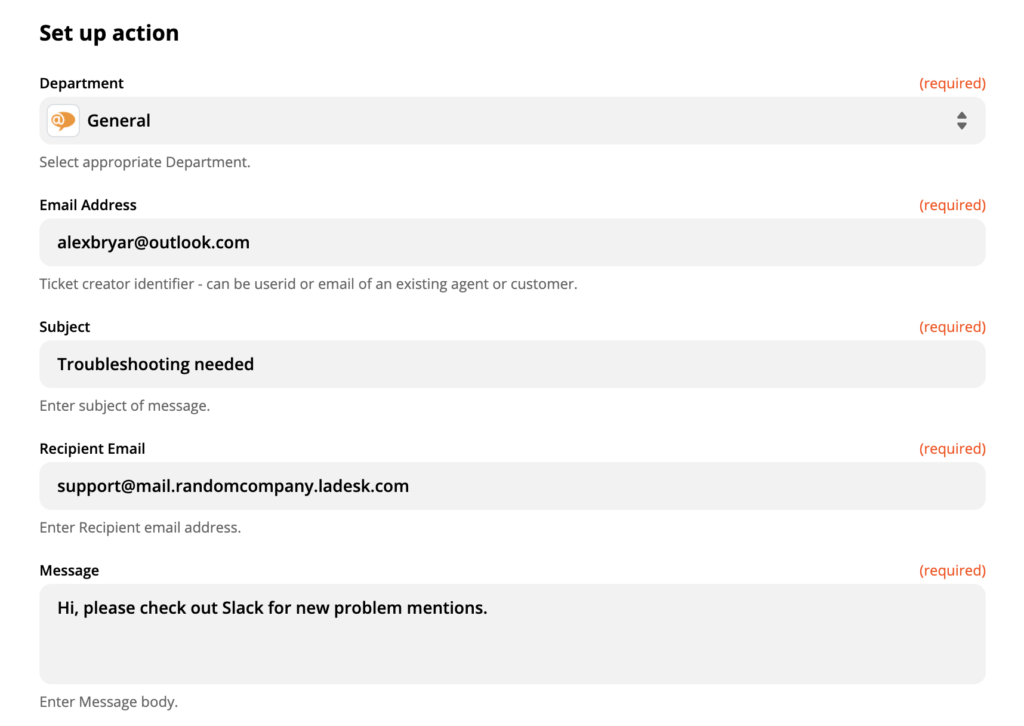
Ha végzett, tegyen egy utolsó tesztet, hogy lássa, hogy az integráció a kívánt módon működik-e. Ha bármilyen problémába ütközik, a Zapier automatikusan egy praktikus hibaelhárítási útmutatót ajánl Önnek.
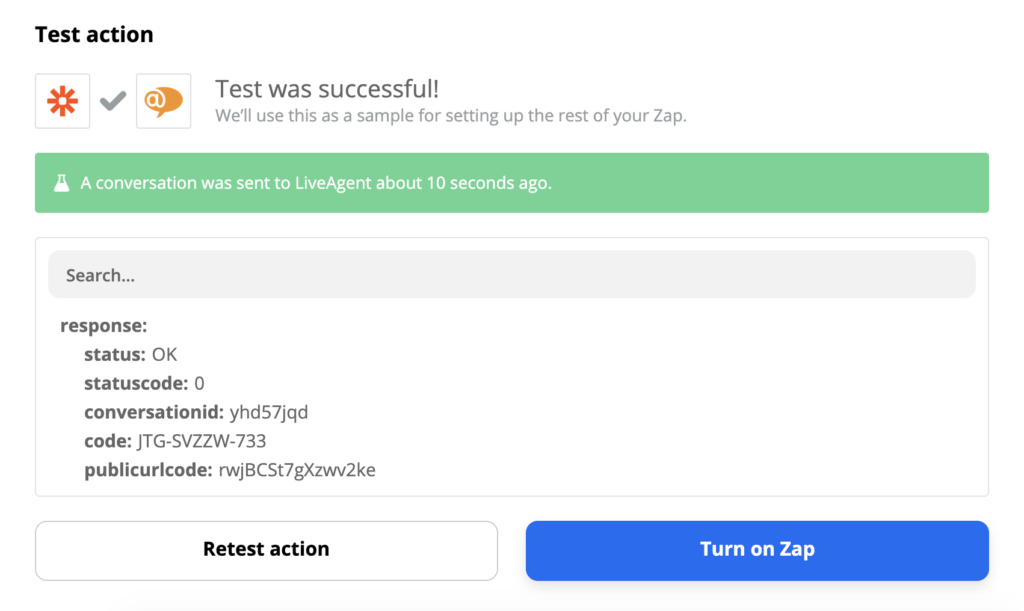
Kész van. Most élőben kipróbálhatja a Zapier-integrációt. Teszt üzenetet küldtünk a Slack alkalmazás csevegési csatornánkba.

Ez kiváltotta a LiveAgent működését, és jegyet kaptunk a Slack támogatási csatornánk új problémájáról.
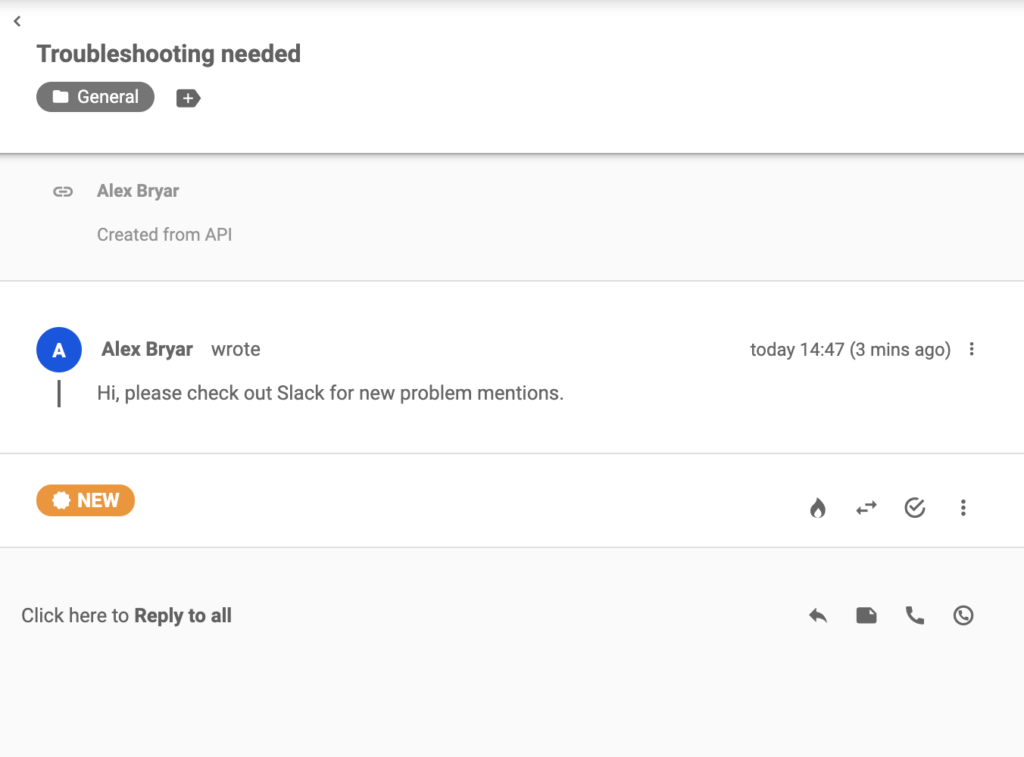
Frequently Asked Questions
Hogyan tudja kihasználni a Slack integrációt?
Egyszerű szavakkal, az integráció lehetővé teszi, hogy értesítést kapjon minden alkalommal, amikor új jegyet kap, vagy amikor az ügyfél jegye lezárul vagy megnyílik.
Hogyan lehet integrálni a Slack-et a LiveAgenttel?
Az első lépés a LiveAgent irányítópultról a Konfigurációk elemre navigálás. Ezt követően keresse meg a Slack elemet, és kattintson a Slack hozzáadása gombra. Csatlakozzon és azonnal használhatja.
Landing PPC Archive - LiveAgent
Fedezze fel a LiveAgent ügyfélszolgálati eszközeit! Integrációk, omnichannel támogatás, gyors élő chat – próbálja ki ingyen most!

 Български
Български  Čeština
Čeština  Dansk
Dansk  Deutsch
Deutsch  Eesti
Eesti  Español
Español  Français
Français  Ελληνικα
Ελληνικα  Hrvatski
Hrvatski  Italiano
Italiano  Latviešu
Latviešu  Lietuviškai
Lietuviškai  Nederlands
Nederlands  Norsk bokmål
Norsk bokmål  Polski
Polski  Română
Română  Русский
Русский  Slovenčina
Slovenčina  Slovenščina
Slovenščina  简体中文
简体中文  Tagalog
Tagalog  Tiếng Việt
Tiếng Việt  العربية
العربية  English
English  Português
Português 









